Algunos de ellos que necesitas saber cómo eliminar fuentes en Mac incluyen el de Sri Lanka, el japonés, el chino y el hebreo, entre otros. Esto es posible siempre que comprenda los procedimientos que lo acompañan y también el lugar de almacenamiento oculto que los alberga.
Siempre que sepas eso, la opción manual se convierte en una versión sencilla a pesar de ser engorrosa cuando tienes muchos archivos. Veremos las dos formas más que se adaptarán a los diversos usuarios de Mac y también al nivel de experiencia.
En la parte 1, veremos la ubicación de la fuente en el dispositivo Mac. En la parte 2, exploraremos en detalle la opción manual. Implica mirar los archivos uno por uno desde el dispositivo Mac. Por último, exploraremos la ventanilla única para todas las utilidades de limpieza de Mac. Eso es TechyCub Limpiador de Mac: el La mejor y gratuita utilidad de limpieza de computadoras. para Mac. Sigue leyendo y conoce más detalles.
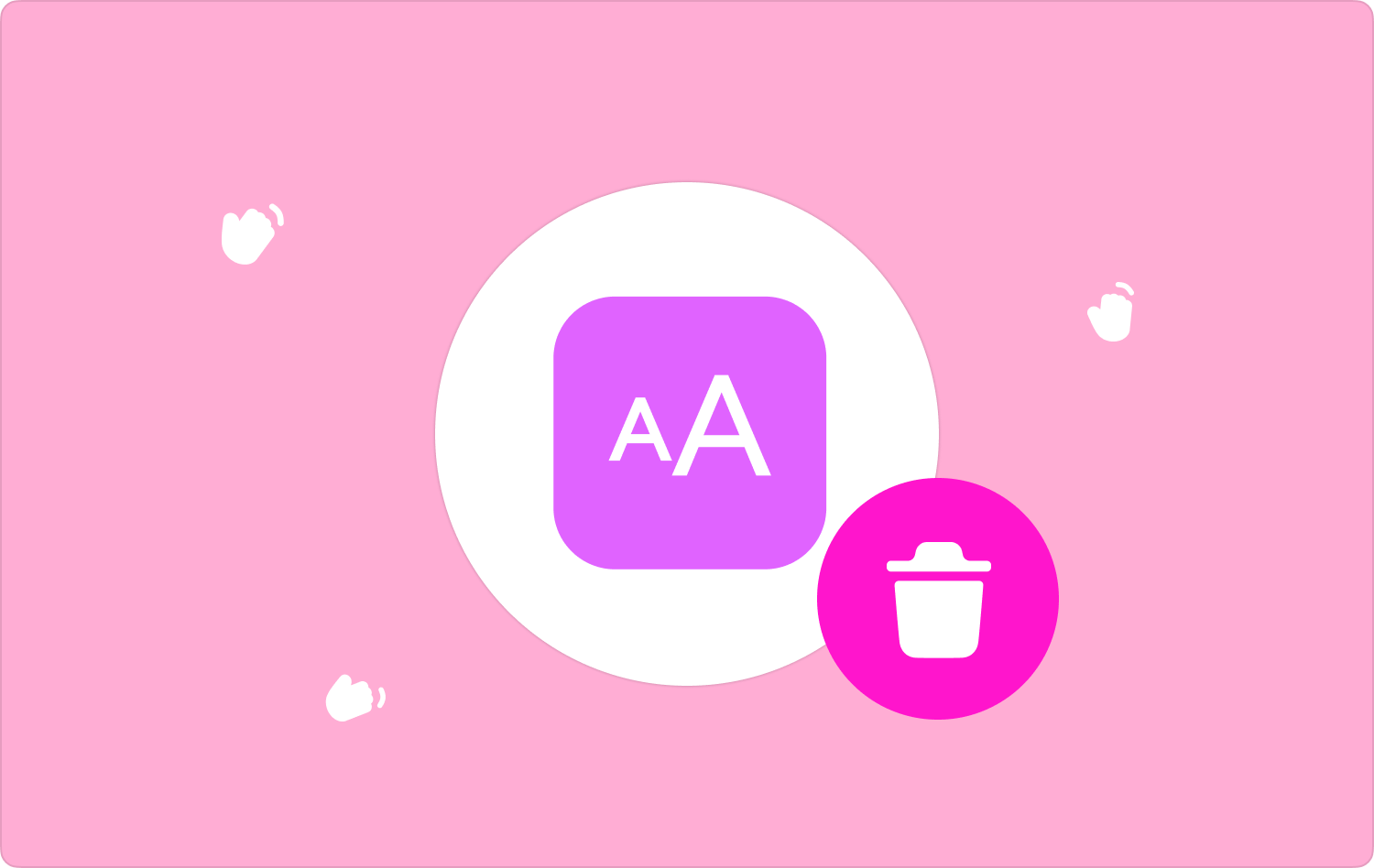
Parte #1: ¿Cuál es la ubicación de almacenamiento de fuentes de Mac?Parte #2: Cómo eliminar fuentes en Mac usando la aplicación Font BookParte #3: Cómo eliminar fuentes automáticamente en Mac Conclusión
Parte #1: ¿Cuál es la ubicación de almacenamiento de fuentes de Mac?
Todas las fuentes se encuentran en el menú Biblioteca, que alberga varios datos basados en varias categorías. Para acceder a las fuentes y saber más cómo eliminar fuentes en Mac, este es el procedimiento:
- En su dispositivo Mac, busque el menú Finder.
- Pulse el botón Comando +Mayús+G y esperar los resultados.
- Alternativamente, vaya al menú Biblioteca, busque Fuentes entre la lista de archivos que aparecen y presione Acceder.

En caso de que los archivos estén almacenados en una ubicación de almacenamiento oculta, utilice este procedimiento:
- Descargar, instalar y ejecutar divertido.
- En la interfaz principal, escriba el botón de búsqueda Fuentes para tener una lista de todas las fuentes en el dispositivo Mac y presione Acceder para ejecutar el comando.
- Cuando aparezca una lista de fuentes, haga clic en el icono de lupa y abre los archivos en el menú del Finder
- Con eso en mente, puede utilizar la forma manual para eliminar los archivos del dispositivo Mac. La Parte 2 le brinda los detalles de cómo utilizar la opción manual.
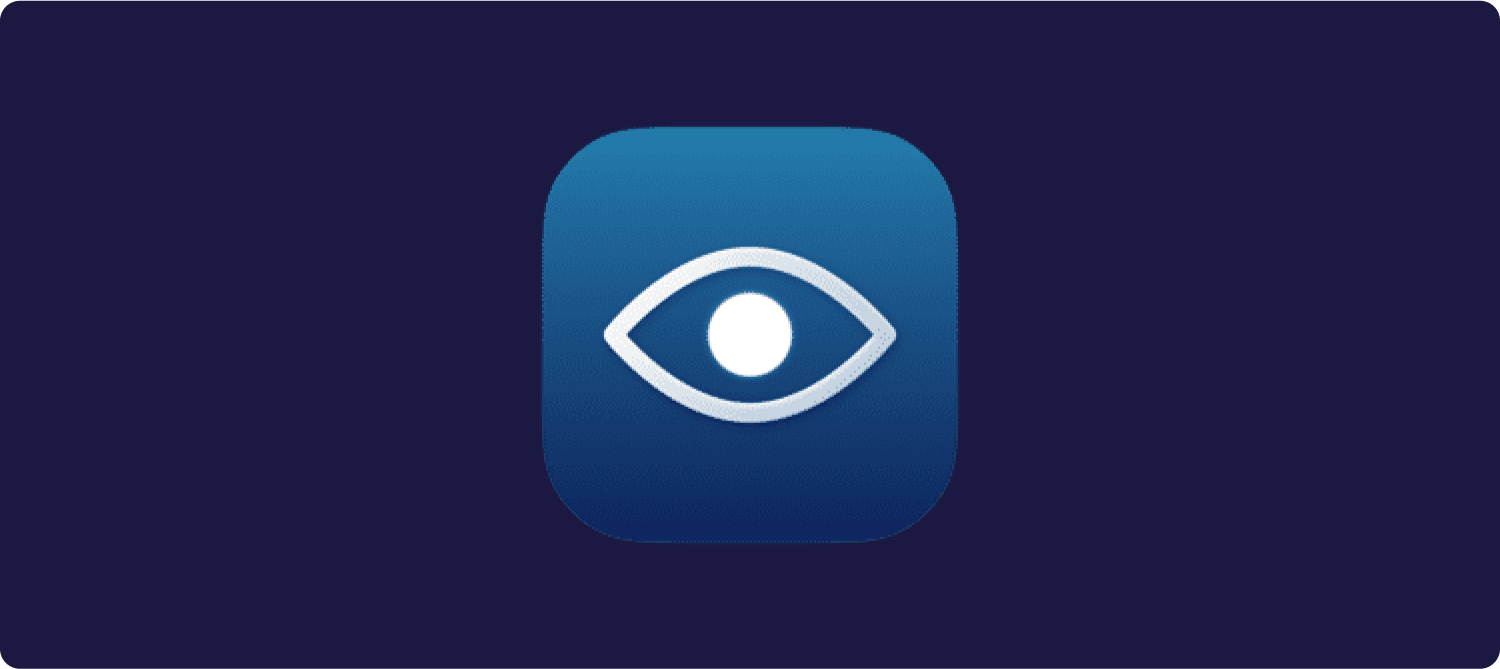
¿Tiene ahora una idea de dónde conseguir las fuentes en Mac incluso si están ubicadas en una ubicación de almacenamiento oculta?
Parte #2: Cómo eliminar fuentes en Mac usando la aplicación Font Book
Dado que las fuentes del sistema son parte de los archivos preinstalados, es difícil eliminar fuentes en Mac usando la opción manual. Sin embargo, con aplicaciones específicas, es fácil ejecutar y administrar el kit de herramientas con facilidad.
Exploramos cómo utilizar la aplicación Font Book para gestionar la operación con el mínimo esfuerzo. La opción manual implica eliminar los archivos uno por uno de las ubicaciones de almacenamiento, enviarlos a la carpeta Papelera y eliminarlos por completo del dispositivo Mac.
Eso significa que la única forma de eliminar las fuentes es deshabilitar el Protocolo de integridad del sistema, de modo que cuando lo habilite, las fuentes se recuperarán automáticamente. A continuación se explica cómo eliminar fuentes en Mac usando la aplicación Font Book:
- Descargue, instale y ejecute el Aplicación Libro tipográfico.
- Elija las fuentes que desea eliminar del dispositivo Mac.
- Haga clic derecho mientras los resalta y haga clic Eliminar.
- Todos los archivos se enviarán a la carpeta Papelera; además, puede optar por vaciar la Papelera para eliminar completamente las fuentes del dispositivo.
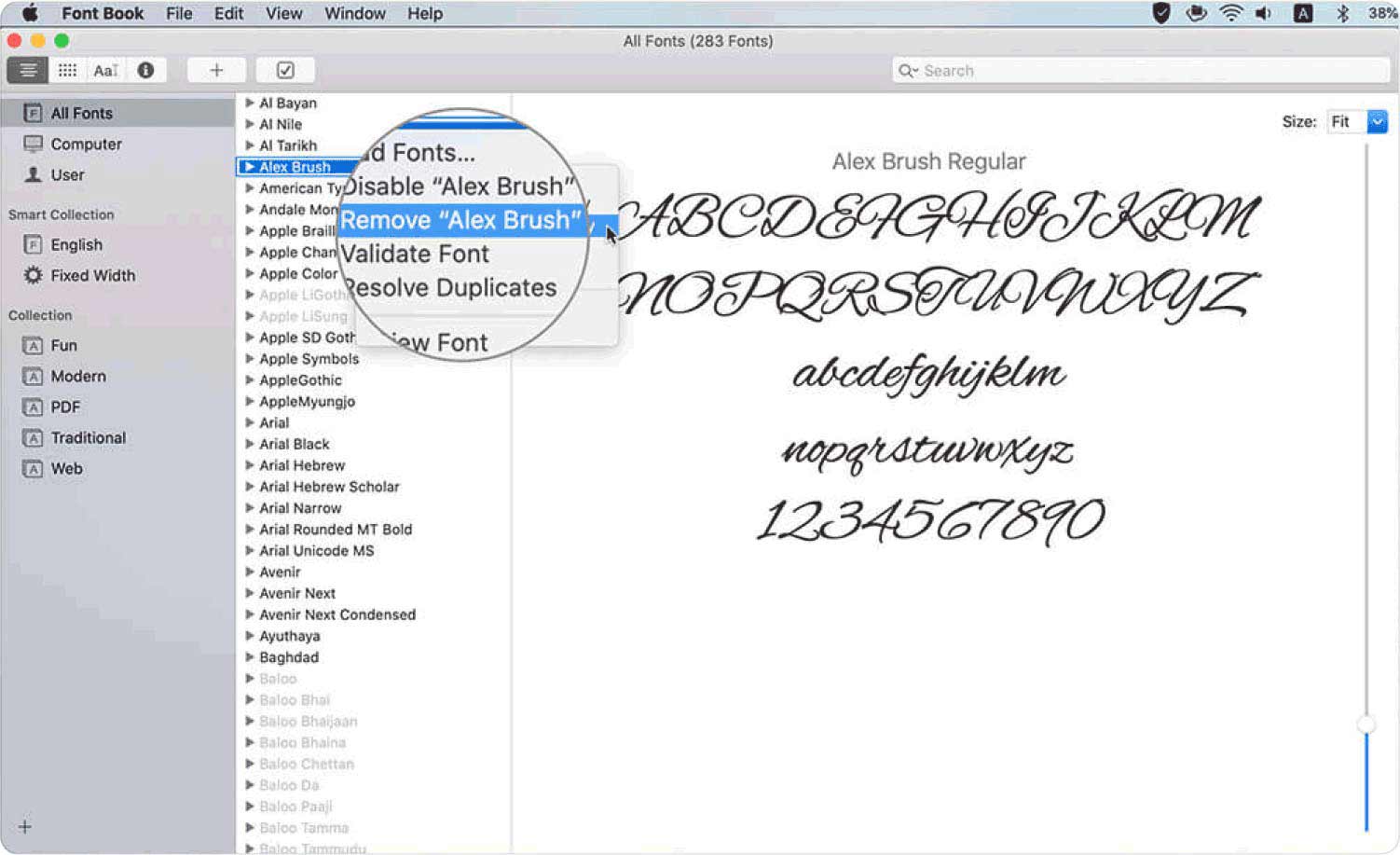
Parte #3: Cómo eliminar fuentes automáticamente en Mac
La forma automatizada de eliminar fuentes es mediante el uso de una solución digital. Exploraremos el TechyCub Mac Cleaner que en nuestra investigación es el mejor entre los muchos que aparecen en la interfaz. Es un conjunto de herramientas sencillo y directo que es compatible con todos los usuarios, ya sean expertos o principiantes en las funciones de limpieza de Mac.
Mac Cleaner
Escanee su Mac rápidamente y limpie los archivos basura fácilmente.
Verifique el estado principal de su Mac, incluido el uso del disco, el estado de la CPU, el uso de la memoria, etc.
Acelera tu Mac con simples clics.
Descargar gratis
El kit de herramientas viene con kits de herramientas digitales adicionales que incluyen App Uninstaller, Junk Cleaner, Shredder y Large and Old Files Remover, entre otros. Una ventaja única de la aplicación es que protege los archivos del sistema contra eliminaciones accidentales. Además, tampoco tiene límite en los dispositivos Mac ni en las versiones.
Estas son algunas de las características adicionales que vienen con este kit de herramientas:
- Admite la eliminación de aplicaciones, ya sea que estén en la App Store o preinstaladas, gracias al desinstalador de aplicaciones compatible con la interfaz.
- soportes eliminar archivos basura de Mac, archivos corruptos, archivos residuales, archivos duplicados y todos los demás archivos innecesarios gracias al Junk Cleaner dentro del portal.
- Escanea, detecta y elimina los archivos y aplicaciones del sistema independientemente de su ubicación, gracias a la utilidad Deep Scan compatible con la interfaz.
- Viene con un Módulo de vista previa para gestionar la limpieza selectiva de los archivos.
Aquí está el procedimiento simple que debe utilizar en cómo eliminar fuentes en Mac:
- En el dispositivo Mac, descargue, instale e inicie Mac Cleaner hasta que pueda ver el estado de la aplicación.
- Elija el Limpiador de basura de la lista del menú que aparece en el lado izquierdo del menú y haga clic en "Escanear" para comenzar el proceso de escaneo.
- Elija la aplicación Fuente y haga clic en todos los archivos asociados con el kit de herramientas.
- Hagan clic "Limpiar" para iniciar el proceso y esperar a que se complete hasta que vea el "Limpieza completada" .

Qué kit de herramientas que admite todas las funciones de limpieza con el mínimo esfuerzo.
La gente también Leer Eliminar archivos y carpetas en un dispositivo Mac ¿Cómo eliminar las cookies en Mac?
Conclusión
Entre las tres formas, ¿cuál es la mejor opción para usted según su experiencia? cómo eliminar fuentes en Mac? La respuesta queda a tu criterio ahora que tienes el procedimiento y también las condiciones con las que viene cada uno de ellos.
Explore, pruebe y demuestre la eficiencia de otros kits de herramientas digitales disponibles en la interfaz para saber cuál es ideal para usted entre los cientos de soluciones digitales en la interfaz. ¿Estás tranquilo ahora de que las fuentes que no necesitas en el dispositivo Mac se pueden eliminar fácilmente?
